登录到 GeoPlanner 后,系统将提示您选择新建工程、打开现有工程还是打开最近工程。如果没有最近工程,则系统将提示您新建工程或打开现有工程。
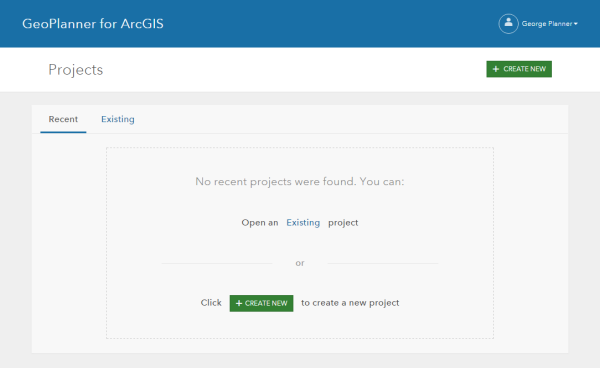
创建新工程
该功能可使用选定模板新建工程。包含模板图层结构和符号集的要素服务将被添加至工程地图。模板 web 地图中定义的数据图层和底图将显示在工程地图中。
- 要新建工程,请执行以下操作之一:
- 登录后,单击新建。
- 如果已经登录并打开工程,请单击应用程序左上角的打开菜单按钮并选择创建。
- 在创建工程 - 选择模板对话框中,单击精选显示 Esri 管理的模板。
- 单击要从中创建工程的模板旁边的选择。
- 在创建工程对话框中,键入工程标题、摘要和说明。
- 单击创建。
一个新工程随即创建。每个新建的工程都通过名为方案 A 的默认方案进行创建。
打开工程
该功能将打开现有工程。
- 要打开现有工程,请执行以下操作之一:
- 登录后,单击工程页面上的现有。
- 如果已经登录并打开工程,请单击应用程序左上角的打开菜单按钮并选择打开。
- 在打开工程窗口中,单击我的内容
- 单击工程旁的打开。
编辑工程属性
该功能可用于编辑活动工程的标题、摘要、说明和标签。对于由其他人创建的工程,您只有在担当组织管理员时才可以使用这些选项。
- 单击应用程序左上角的打开菜单按钮,然后单击编辑。
将出现工程属性对话框。
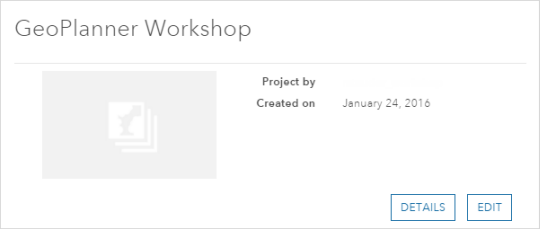
- 在工程属性页面上,单击编辑。
将出现编辑工程属性页面。
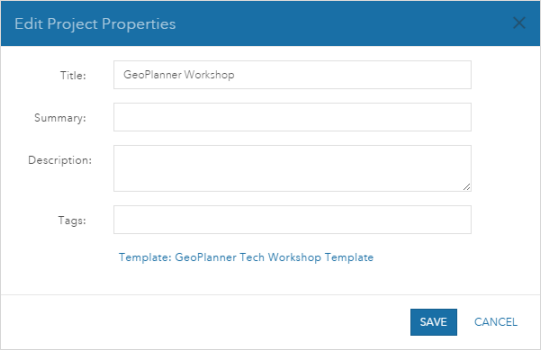
- 键入工程的标题、摘要、说明和标签,然后单击保存。
删除项目
可通过该功能删除工程。删除工程将删除您拥有的全部关联项目,其中包括 web 地图、要素服务、文档项目等。工程组和整个工程文件夹将从 ArcGIS Online 或门户上的组织内容中永久移除。删除工程后,所有工程成员将无法再访问该工程,其中包括原始工程所有者。对于由其他人创建的工程,您只有在担当组织管理员时才可以使用这些选项。
注:
如果由工程所有者以外的用户打开工程,系统将在用户的我的内容文件夹中自动创建一些项目。由于工程所有者无法访问这类项目,所以这些项目不会被删除。
- 如果已经登录并打开工程,请单击应用程序左上角的打开菜单按钮并选择打开。
将显示打开工程页面。
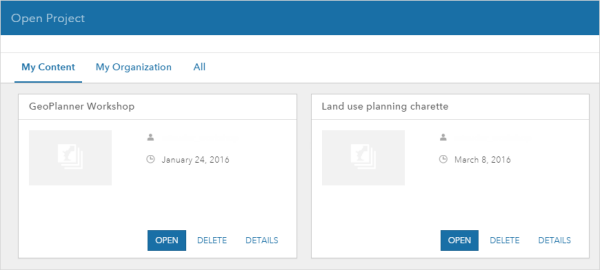
- 单击项目卡中的删除以删除工程。
将显示删除工程页面。将要删除的与该工程相关联的项目会显示在此页面上。
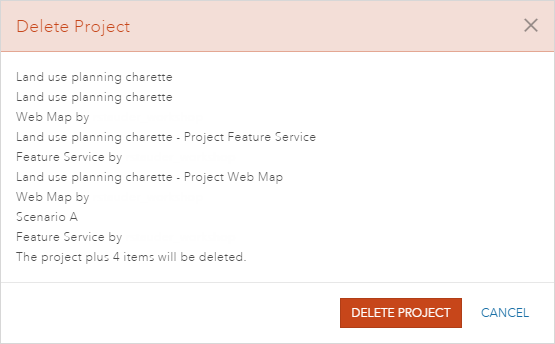
- 单击删除工程。
- 再次单击删除工程确认删除。
将删除您用户帐户下创建的工程和相关项目。